Die Spotlight-Suche auf dem iPhone ist eine der einfachsten Möglichkeiten, auf Ihrem iOS-Gerät nach etwas zu suchen. Im Laufe der Zeit lernt das maschinelle Lernen, wonach Sie häufig suchen. Siri lernt Ihre Interaktion mit dem Gerät und schlägt möglicherweise vor, was Sie als Nächstes tun möchten.
Sie können Siri-Vorschläge von Ihrem iPhone aus steuern, falls Sie diese Vorschläge des intelligenten Sprachassistenten hassen. So aktivieren oder deaktivieren Sie Siri-Vorschläge in der Spotlight-Suche auf Ihrem iOS-Gerät.
Auf die Spotlight-Suche kann zugegriffen werden, indem Sie vom ersten Startbildschirm aus von links nach rechts wischen. Die verbesserte Spotlight-Suche umfasst häufig verwendete Kontakte, Apps und andere häufig aufgerufene Daten.
Die Spotlight-Suche wird fast von Siri übernommen. Die Suchoption entwickelt sich automatisch durch die Analyse Ihrer täglichen Aktivitäten. Karten zeigt Ihnen beispielsweise morgens das nächste Café, während es Ihnen nachts möglicherweise ein Restaurant zeigt. Außerdem schlägt Siri Apps vor, die Sie häufig zu einer bestimmten Tageszeit verwenden.
Für einige Benutzer ist dies entweder ärgerlich oder irrelevant. Apple hat den Benutzern völlige Freiheit eingeräumt, diese Option vollständig zu aktivieren/deaktivieren oder aus der Liste der Apps auszuwählen.
Wenn Sie nicht möchten, dass Siri standardmäßig Apps vorschlägt, folgen Sie der Schritt-für-Schritt-Anleitung, um diese Funktion zu deaktivieren.
So deaktivieren und aktivieren Sie Siri-Vorschläge auf iPhone und iPad
Schritt 1. Starten Sie die App "Einstellungen" auf Ihrem iPhone.
Schritt #2. Scrollen Sie nach unten und tippen Sie auf Siri &Suchen.
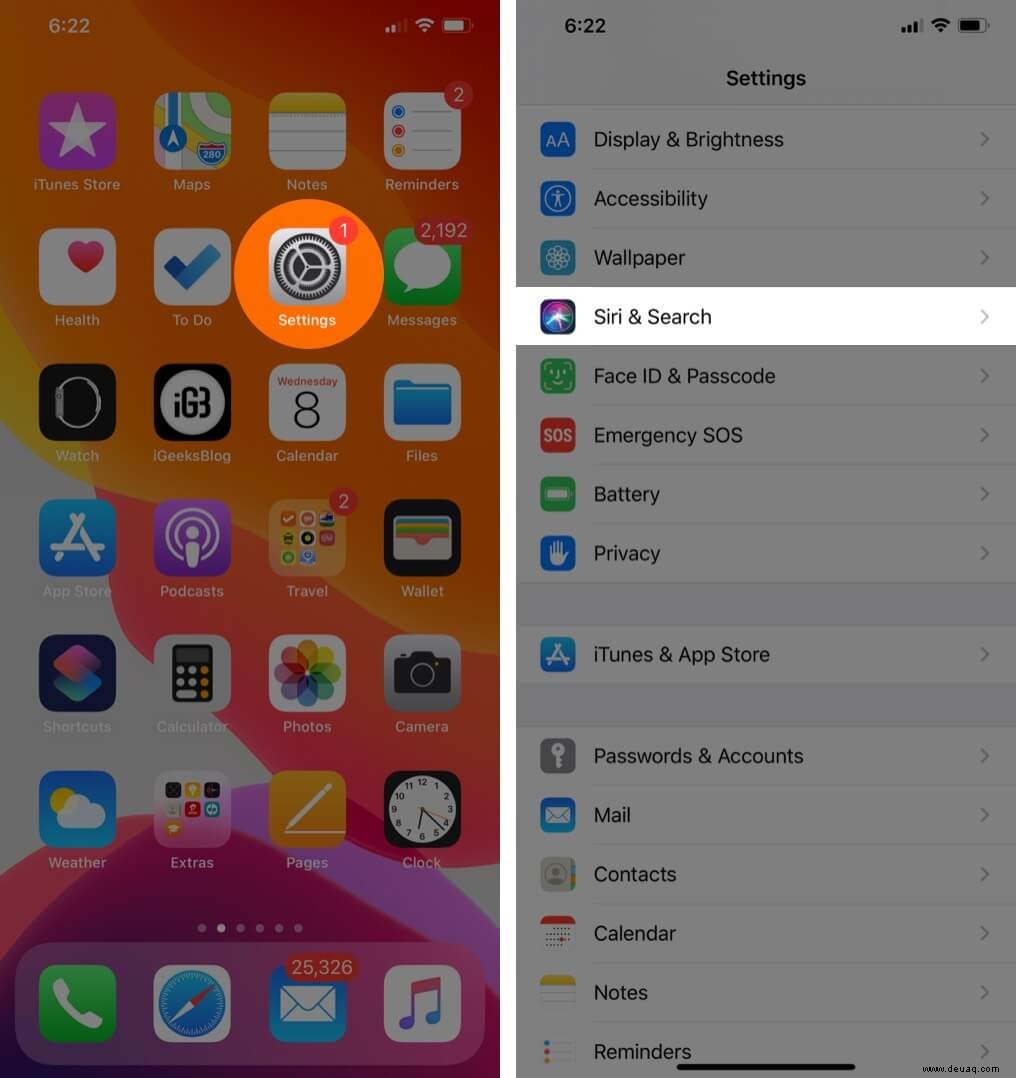
Schritt #3. Scrollen Sie erneut nach unten und deaktivieren Sie Vorschläge in der Suche unten SIRI-VORSCHLÄGE.
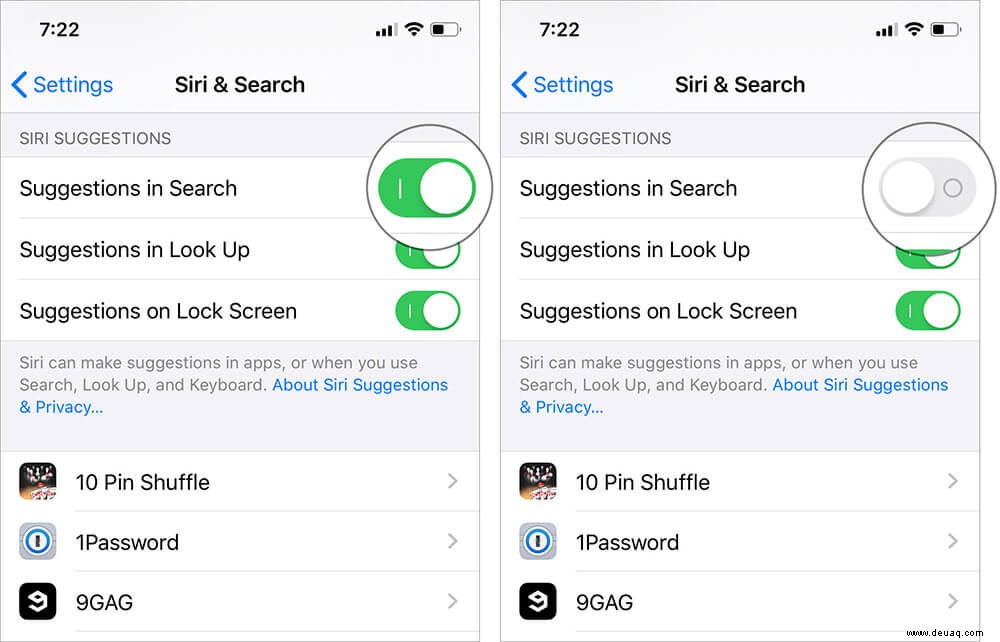
Gehen Sie jetzt zurück zum Startbildschirm Ihres iPhones und streichen Sie entweder nach unten oder nach links, um Siri-Vorschläge aufzurufen. Sie können keine Vorschläge sehen.
Um Siri-Vorschläge zu aktivieren, befolgen Sie dieselben Schritte wie oben beschrieben und schalten Sie den Schalter „Vorschläge in der Suche“ ein.
Das war's, Leute!
Abschluss…
Falls Sie nicht möchten, dass Siri-Vorschläge vollständig deaktiviert werden, können Sie auch aus der Liste der Apps auswählen, die Siri vorschlagen soll, indem Sie die verbleibenden Apps im selben Spotlight-Suchergebnismenü deaktivieren.
Verwandte Beiträge
- Siri funktioniert nicht auf der Apple Watch? So beheben Sie dieses Problem
- Siri-Vorschläge funktionieren nicht auf iPhone und iPad?
- Die Spotlight-Suche funktioniert nicht auf dem iPhone? 6 schnelle Lösungen
- Verwendung der Spotlight-Suche auf dem iPhone (iOS 15)
Möchten Sie Siri-Vorschläge in der Spotlight-Suche auf Ihrem iPhone deaktivieren? Teilen Sie uns Ihr Feedback im Kommentarfeld mit.